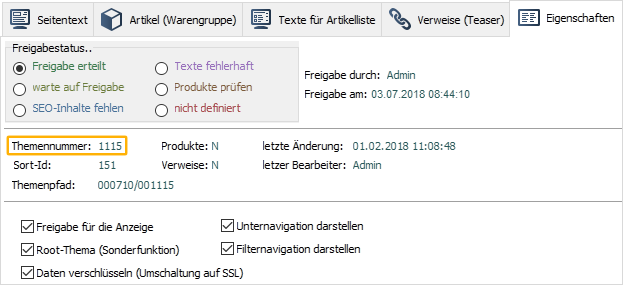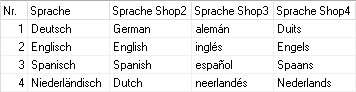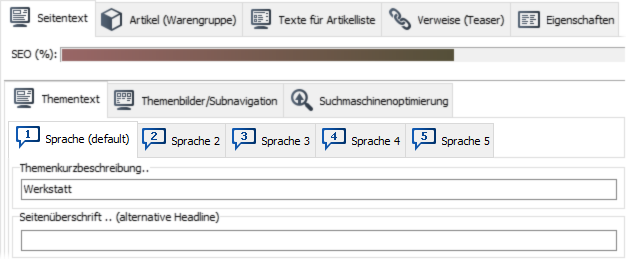Mehrere Shops verwalten: Unterschied zwischen den Versionen
LB (Diskussion | Beiträge) |
LB (Diskussion | Beiträge) |
||
| (17 dazwischenliegende Versionen desselben Benutzers werden nicht angezeigt) | |||
| Zeile 1: | Zeile 1: | ||
| − | + | e-vendo erlaubt sowohl die Nutzung von mehrsprachigen Shops als auch die Verwaltung von separaten Shops aus einer Warenwirtschaft heraus. Die Kombination beider Varianten ist ebenfalls möglich (also separate Shops mit Sprachumschaltung). | |
| − | |||
| + | Dieses Multishopsystem soll im Folgenden erläutert werden. | ||
| − | |||
| − | + | __TOC__ | |
| Zeile 11: | Zeile 10: | ||
Bei separaten Shops werden zwei völlig voneinander getrennte Shops verwaltet. Die enthaltenen Artikel können sich überlagern. | Bei separaten Shops werden zwei völlig voneinander getrennte Shops verwaltet. Die enthaltenen Artikel können sich überlagern. | ||
| + | |||
| + | Werden separate Shops aufgebaut, ist es empfehlenswert, für diese auch jeweils eine separate {{link|Konfiguration - Abteilungen/Filialen|Filiale}} anzulegen. Dadurch können den Shops auch entsprechend unterschiedliche {{link|Konfiguration - Kopfbogen|Kopfbögen}} zugeordnet werden. | ||
| Zeile 17: | Zeile 18: | ||
[[image:multishop themen.png|frame|Themenbaum mit zwei Shops|verweis=]] | [[image:multishop themen.png|frame|Themenbaum mit zwei Shops|verweis=]] | ||
| − | Im {{link|Shopeditor|Shopeditor}} werden direkt unter dem Urknoten (hier <span style="color:#0101df;">root</span>) die beiden Startpunkte bzw. Einstiegsseiten der Shops (hier <span style="color:#0101df;"> | + | Im {{link|Shopeditor|Shopeditor}} werden direkt unter dem Urknoten (hier <span style="color:#0101df;">root</span>) die beiden Startpunkte bzw. Einstiegsseiten der Shops (hier <span style="color:#0101df;">Shop 1</span> und <span style="color:#0101df;">Shop 2</span>) angelegt. Unter diesen werden dann die eigentlichen Themenstrukturen der Shops entwickelt. |
| − | Der Standard-Einstiegspunkt für den Shop ist das oberste Thema (hier <span style="color:#0101df;">root</span>). Da die beiden Shops separat geführt werden sollen, muss diesen mitgeteilt werden, dass deren Oberthemen (hier <span style="color:#0101df;"> | + | Der Standard-Einstiegspunkt für den Shop ist das oberste Thema (hier <span style="color:#0101df;">root</span>). Da die beiden Shops separat geführt werden sollen, muss diesen mitgeteilt werden, dass deren Oberthemen (hier <span style="color:#0101df;">Shop 1</span> und <span style="color:#0101df;">Shop 2</span>) eigenständige Einstiegspunkte haben. |
| − | Dies können Sie im jeweiligen {{link|Shop-Management| | + | Dies können Sie im jeweiligen {{link|Shop-Management|Shop-Management}} unter |
*Konfiguration | *Konfiguration | ||
*Shop-Konfiguration | *Shop-Konfiguration | ||
| Zeile 28: | Zeile 29: | ||
*Themenbaum | *Themenbaum | ||
| + | {{info|Da hierbei zwei (oder mehr) Shops entstehen, existieren auch mehrere Shop-Managements. Diese sind aufrufbar, indem an die Standard-URL der Parameter für den Shop und dessen Name angehangen wird:<br> | ||
| + | :<tt><nowiki>https://www.IhrShop.de/?a=administration</nowiki>'''&shop=Shop1'''</tt><br> | ||
| + | Die Namen der Shops werden bei der Einrichtung mitgeteilt.}} | ||
An dieser Stelle muss jeweils im Feld ''Einstiegspunkt im Themenbaum'' die Themennummer des jeweiligen Startthemas hinterlegt werden. Diese Nummer ist zu finden, indem im Themenbaum des Shopeditors das entsprechende Thema markiert und in den Reiter ''Eigenschaften'' gewechselt wird: | An dieser Stelle muss jeweils im Feld ''Einstiegspunkt im Themenbaum'' die Themennummer des jeweiligen Startthemas hinterlegt werden. Diese Nummer ist zu finden, indem im Themenbaum des Shopeditors das entsprechende Thema markiert und in den Reiter ''Eigenschaften'' gewechselt wird: | ||
| Zeile 50: | Zeile 54: | ||
* Der Feldinhalt muss nur dann in Anführungszeichen gesetzt werden, sofern in der .csv-Datei Semikola als Feldtrennzeichen benutzt werden.}} | * Der Feldinhalt muss nur dann in Anführungszeichen gesetzt werden, sofern in der .csv-Datei Semikola als Feldtrennzeichen benutzt werden.}} | ||
| + | |||
| + | ===Sonstiges=== | ||
| + | |||
| + | Die Shopkennungen können an den folgenden Stellen verwendet werden, um Inhalte shopspezifisch auszuliefern: | ||
| + | :{{link|Artikelverwaltung|Artikel}} | ||
| + | :{{link|Konfiguration - Versandart|Versandarten}} | ||
| + | :{{link|Konfiguration - Zahlart|Zahlungsarten}} | ||
| Zeile 63: | Zeile 74: | ||
Der Themenbaum muss bei ungeteilten Shops nicht weiter angepasst werden; auch Einstiegspunkte müssen nicht im Shop-Management verwaltet werden. | Der Themenbaum muss bei ungeteilten Shops nicht weiter angepasst werden; auch Einstiegspunkte müssen nicht im Shop-Management verwaltet werden. | ||
| − | Allerdings muss in der {{link|Konfiguration | + | Allerdings muss in der {{link|Konfiguration - Sprachen|Sprachenkonfiguration}} pro zusätzlichem Shop eine Sprache angelegt werden: |
:[[image:multishop sprachen.png|verweis=]] | :[[image:multishop sprachen.png|verweis=]] | ||
| Zeile 69: | Zeile 80: | ||
| − | Im {{link|Shop-Management|Shop-Management}} kann jedem Shop ein Sprachfeld sowie ein Sprachdatensatz zugewiesen werden. | + | Im {{link|Shop-Management|Shop-Management}} kann dann jedem Shop ein Sprachfeld sowie ein Sprachdatensatz zugewiesen werden. |
Dies ist möglich unter | Dies ist möglich unter | ||
| Zeile 79: | Zeile 90: | ||
;Sprachdatensatz | ;Sprachdatensatz | ||
| − | :Über das Konfigurationsfeld ''Sprachdatensatz'' hingegen wird definiert, welche "Sprache" in diesem Shop ausgeliefert werden soll. Wird hier die Sprache Nr. 2 ( | + | :Über das Konfigurationsfeld ''Sprachdatensatz'' hingegen wird definiert, welche "Sprache" in diesem Shop ausgeliefert werden soll. Wird hier die Sprache Nr. 2 (im oben angezeigten Bild "Englisch") gewählt, so wird der Shop immer nach Texten mit dieser Sprache suchen und sie statt des Standards ausgeben. Dies ist bspw. in der Artikelverwaltung im {{link|Artikelverwaltung - Reiter Sprachen|Reiter ''Sprachen''}} möglich, in welchem für jeden Sprachdatensatz unterschiedliche Texte definiert werden können. |
;Sprachfeld | ;Sprachfeld | ||
| Zeile 86: | Zeile 97: | ||
:[[image:multishop sprachfeld.png|verweis=]] | :[[image:multishop sprachfeld.png|verweis=]] | ||
| + | |||
| + | :Hier kann somit im Reiter ''Sprache 1'' ein deutscher und im Reiter ''Sprache 2'' die englische Übersetzung bzw. Version hinterlegt werden. Der Shop spielt dann den Inhalt desjenigen Reiters aus, der im Shop-Management als Sprachfeld gewählt wurde. | ||
| + | :Enthält das entsprechende Sprachfeld bei einem Shopthema, Artikel o.Ä. keinen Text, greift der Shop auf den Standard (''Sprache 1'') zurück. | ||
===Artikel=== | ===Artikel=== | ||
| + | |||
| + | Bei Artikeln werden die unterschiedlichen Texte im {{link|Artikelverwaltung - Reiter Sprachen|Reiter ''Sprachen''}} abgebildet. | ||
| + | |||
| + | Hier können für jede angelegte {{link|Konfiguration - Sprachen|Sprache}} entsprechende Texte hinterlegt werden, die dann je nach im Shop-Management gewähltem ''Sprachdatensatz'' ausgespielt werden. | ||
| + | |||
| + | Findet der Shop hier keinen Eintrag für seinen Sprachdatensatz, so greift er auf die Standardtexte zurück. | ||
| + | |||
| + | {{info|Die Sprachtexte für Artikel können über einen {{link|Datenimport - Reiter Artikeldaten|Artikeldatenimport}} ins System überführt werden.<br> | ||
| + | Die folgenden {{link|Datenimport - Reiter Artikeldaten - Zielfelder|Felder}} sind dafür nötig: | ||
| + | *<tt>ZUSATZ-SPRACHE_LANDNR</tt> | ||
| + | *<tt>ZUSATZ-SPRACHE_BEZEICHNUNGKURZ</tt> | ||
| + | *<tt>ZUSATZ-SPRACHE_BEZEICHNUNG_LANG</tt> | ||
| + | *<tt>ZUSATZ-SPRACHE_DIMENSIONSTEXT</tt> | ||
| + | *<tt>ZUSATZ-SPRACHE_BEZEICHNUNGHTML</tt> | ||
| + | *<tt>ZUSATZ-SPRACHE_METATITLE</tt> | ||
| + | *<tt>ZUSATZ-SPRACHE_METAKEYWORDS</tt> | ||
| + | *<tt>ZUSATZ-SPRACHE_METADESCRIPTION</tt>}} | ||
| + | |||
| + | ===Sonstiges=== | ||
| + | |||
| + | Sprachdatensätze können an den folgenden Stellen verwendet werden, um Inhalte shopspezifisch auszuliefern: | ||
| + | :{{link|Artikelverwaltung|Artikel}} | ||
| + | :{{link|Shopeditor|Shopeditor}} | ||
| + | :{{link|Arbeitslöhne|Arbeitslöhne}} | ||
| + | :{{link|Leistungsverzeichnis|Leistungsverzeichnis}} | ||
| + | :{{link|Verkaufsaktion|Verkaufsaktionen}} (in den Spalten ''Aktionsname..'') | ||
| + | |||
| + | {{btt}} | ||
Aktuelle Version vom 25. Februar 2019, 14:00 Uhr
e-vendo erlaubt sowohl die Nutzung von mehrsprachigen Shops als auch die Verwaltung von separaten Shops aus einer Warenwirtschaft heraus. Die Kombination beider Varianten ist ebenfalls möglich (also separate Shops mit Sprachumschaltung).
Dieses Multishopsystem soll im Folgenden erläutert werden.
Inhaltsverzeichnis
separate Shops
Bei separaten Shops werden zwei völlig voneinander getrennte Shops verwaltet. Die enthaltenen Artikel können sich überlagern.
Werden separate Shops aufgebaut, ist es empfehlenswert, für diese auch jeweils eine separate ❯Filiale anzulegen. Dadurch können den Shops auch entsprechend unterschiedliche ❯Kopfbögen zugeordnet werden.
Themenbaum
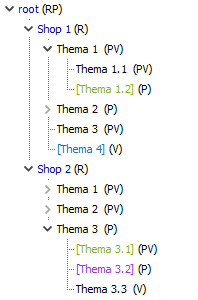
Im ❯Shopeditor werden direkt unter dem Urknoten (hier root) die beiden Startpunkte bzw. Einstiegsseiten der Shops (hier Shop 1 und Shop 2) angelegt. Unter diesen werden dann die eigentlichen Themenstrukturen der Shops entwickelt.
Der Standard-Einstiegspunkt für den Shop ist das oberste Thema (hier root). Da die beiden Shops separat geführt werden sollen, muss diesen mitgeteilt werden, dass deren Oberthemen (hier Shop 1 und Shop 2) eigenständige Einstiegspunkte haben.
Dies können Sie im jeweiligen ❯Shop-Management unter
- Konfiguration
- Shop-Konfiguration
- Multishop
- Themenbaum
- https://www.IhrShop.de/?a=administration&shop=Shop1
An dieser Stelle muss jeweils im Feld Einstiegspunkt im Themenbaum die Themennummer des jeweiligen Startthemas hinterlegt werden. Diese Nummer ist zu finden, indem im Themenbaum des Shopeditors das entsprechende Thema markiert und in den Reiter Eigenschaften gewechselt wird:
Artikel
Bei den Artikeln kann über eine Shopkennung geregelt werden, in welchen Shops diese angezeigt werden. Dazu können in der Artikelverwaltung, Reiter Onlineshop, im ❯Unterreiter Einstellungen beim Feld eShopkennung jedem Artikel eine oder mehrere Shopkennungen zugewiesen werden.
Voraussetzung dafür ist, dass in den jeweiligen ❯Shop-Managements den Shops entsprechende Shopkennungen zugewiesen wurden. Diese werden als Grundlage für die Auswahl in der Artikelverwaltung herangezogen.
Die zugehörige Einstellung findet sich im Shop-Management unter
- Konfiguration
- Shop-Konfiguration
- Multishop
- Shopkennung
Es ergibt sich also die folgende Syntax für das Feld ESHOPKENNUNG beim Datenimport:
- ";Kennung1;Kennung2;"
Sonstiges
Die Shopkennungen können an den folgenden Stellen verwendet werden, um Inhalte shopspezifisch auszuliefern:
ungeteilte (Sprach-)Shops
Bei ungeteilten Shops wird derselbe Shop mehrfach ausgeliefert. Üblicherweise wird dieses System dazu genutzt, um den Shop in unterschiedlichen Sprachen anzubieten. Es spricht jedoch nichts dagegen, andere Texte für Artikel und Seiten im Shop anzufertigen.
Für dieses System kommen die Reiter Sprache 2, Sprache 3 etc. zum Einsatz, die an vielen Stellen im System vorhanden sind.
Themenbaum
Der Themenbaum muss bei ungeteilten Shops nicht weiter angepasst werden; auch Einstiegspunkte müssen nicht im Shop-Management verwaltet werden.
Allerdings muss in der ❯Sprachenkonfiguration pro zusätzlichem Shop eine Sprache angelegt werden:
Die Sprache gilt als Label für die Texte, welche vom Shop dann letztendlich ausgespielt werden.
Im ❯Shop-Management kann dann jedem Shop ein Sprachfeld sowie ein Sprachdatensatz zugewiesen werden.
Dies ist möglich unter
- Konfiguration
- Shop-Konfiguration
- Multishop
- Sprach-Einstellungen
- Sprachdatensatz
- Über das Konfigurationsfeld Sprachdatensatz hingegen wird definiert, welche "Sprache" in diesem Shop ausgeliefert werden soll. Wird hier die Sprache Nr. 2 (im oben angezeigten Bild "Englisch") gewählt, so wird der Shop immer nach Texten mit dieser Sprache suchen und sie statt des Standards ausgeben. Dies ist bspw. in der Artikelverwaltung im ❯Reiter Sprachen möglich, in welchem für jeden Sprachdatensatz unterschiedliche Texte definiert werden können.
- Sprachfeld
- Mit der Einstellung bei Sprachfeld wird festgelegt, welches Sprachenfeld gewählt wird, sofern in der Warenwirtschaft mehrere vorhanden sind.
- Dies ist bspw. im ❯Reiter Seitentext des Shopeditors der Fall:
- Hier kann somit im Reiter Sprache 1 ein deutscher und im Reiter Sprache 2 die englische Übersetzung bzw. Version hinterlegt werden. Der Shop spielt dann den Inhalt desjenigen Reiters aus, der im Shop-Management als Sprachfeld gewählt wurde.
- Enthält das entsprechende Sprachfeld bei einem Shopthema, Artikel o.Ä. keinen Text, greift der Shop auf den Standard (Sprache 1) zurück.
Artikel
Bei Artikeln werden die unterschiedlichen Texte im ❯Reiter Sprachen abgebildet.
Hier können für jede angelegte ❯Sprache entsprechende Texte hinterlegt werden, die dann je nach im Shop-Management gewähltem Sprachdatensatz ausgespielt werden.
Findet der Shop hier keinen Eintrag für seinen Sprachdatensatz, so greift er auf die Standardtexte zurück.
Die folgenden ❯Felder sind dafür nötig:
- ZUSATZ-SPRACHE_LANDNR
- ZUSATZ-SPRACHE_BEZEICHNUNGKURZ
- ZUSATZ-SPRACHE_BEZEICHNUNG_LANG
- ZUSATZ-SPRACHE_DIMENSIONSTEXT
- ZUSATZ-SPRACHE_BEZEICHNUNGHTML
- ZUSATZ-SPRACHE_METATITLE
- ZUSATZ-SPRACHE_METAKEYWORDS
- ZUSATZ-SPRACHE_METADESCRIPTION
Sonstiges
Sprachdatensätze können an den folgenden Stellen verwendet werden, um Inhalte shopspezifisch auszuliefern:
- ❯Artikel
- ❯Shopeditor
- ❯Arbeitslöhne
- ❯Leistungsverzeichnis
- ❯Verkaufsaktionen (in den Spalten Aktionsname..)